 เป็นการยากที่จะจินตนาการถึงคอมพิวเตอร์สมัยใหม่ที่ไม่มีลำโพงซึ่งใช้ในการฟังเสียงภาพยนตร์หรือวิดีโอที่กำลังดูรวมถึงฟังเพลง วัตถุประสงค์เริ่มต้นของยูนิตระบบที่มีมอนิเตอร์ไม่รวมถึงการฟังเสียง แต่หลังจากแปลการสั่นสะเทือนของเสียงเป็นดิจิตอลแล้วมีความต้องการลำโพงและเมื่อเวลาผ่านไปโปรแกรมพิเศษทำให้สามารถใช้พีซีและอุปกรณ์อื่น ๆ เป็นเครื่องมือสร้างเสียงหลักได้ การเชื่อมต่ออุปกรณ์เสริมอะคูสติกกับอุปกรณ์สำนักงาน - ลำโพงซับวูฟเฟอร์และแอมป์ไม่จำเป็นต้องมีคุณสมบัติสูงและการศึกษาวงจรที่ซับซ้อน แต่ทำตามลำดับการกระทำและความสนใจที่ถูกต้อง
เป็นการยากที่จะจินตนาการถึงคอมพิวเตอร์สมัยใหม่ที่ไม่มีลำโพงซึ่งใช้ในการฟังเสียงภาพยนตร์หรือวิดีโอที่กำลังดูรวมถึงฟังเพลง วัตถุประสงค์เริ่มต้นของยูนิตระบบที่มีมอนิเตอร์ไม่รวมถึงการฟังเสียง แต่หลังจากแปลการสั่นสะเทือนของเสียงเป็นดิจิตอลแล้วมีความต้องการลำโพงและเมื่อเวลาผ่านไปโปรแกรมพิเศษทำให้สามารถใช้พีซีและอุปกรณ์อื่น ๆ เป็นเครื่องมือสร้างเสียงหลักได้ การเชื่อมต่ออุปกรณ์เสริมอะคูสติกกับอุปกรณ์สำนักงาน - ลำโพงซับวูฟเฟอร์และแอมป์ไม่จำเป็นต้องมีคุณสมบัติสูงและการศึกษาวงจรที่ซับซ้อน แต่ทำตามลำดับการกระทำและความสนใจที่ถูกต้อง
วิธีการติดตั้งและเชื่อมต่อลำโพงด้วยสายไฟเข้ากับคอมพิวเตอร์โดยตรง
ลำโพงที่ทันสมัยออกแบบมาเพื่อเชื่อมต่อกับอุปกรณ์สำนักงานมีสองสาย หนึ่งในนั้นคือเครือข่ายและอีกอันสำหรับสัญญาณเสียง ควรแทรกแต่ละอันไว้ที่ไหนเพื่อให้แน่ใจว่าการเชื่อมต่อที่ดี? การเชื่อมต่อจะดำเนินการดังนี้:
- เสียบสายไฟแล้ว
- ค้นหาในกรณีของหน่วยระบบ (หรือแล็ปท็อป) ซ็อกเก็ตที่มีขนาดเส้นผ่าศูนย์กลาง TRS 3.5 มม. ที่สอดคล้องกับปลั๊กของสายลำโพงที่สอง;
- เสียบสายเสียงเข้าไปในรู
สำคัญ! ที่ด้านหลังของยูนิตสามารถมีขนาดแจ็คขนาดเส้นผ่าศูนย์กลางได้สองชุดสำหรับการเชื่อมต่ออุปกรณ์เครื่องเสียง! ในกรณีนี้จำเป็นต้องให้ความสนใจกับสีของรูหรือการกำหนดใกล้กับสถานที่สำหรับการส่งสัญญาณ ขั้วต่อควรเป็นสีเขียว (ดูรูปถ่าย) และหากไม่เป็นเช่นนั้นภาพหูฟังมักจะวางไว้ใกล้ ๆ !

- จากนั้นเปิดคอมพิวเตอร์และลำโพง
- หากมีดิสก์การติดตั้งทันทีหลังจากเชื่อมต่อลำโพงจะต้องเปิดตัวเพื่อแก้ไขไดรเวอร์
- หลังจากนั้นพวกเขาฟังการบันทึกเสียงจึงตรวจสอบประสิทธิภาพของลำโพง
คุณลักษณะที่ทันสมัยของขนาดเล็กสำหรับการสร้างเสียงอาจไม่มีปลั๊กขนาด 3.5 มม. TRS พวกเขาเชื่อมต่อกับหน่วยระบบโดยใช้พอร์ต USB หรือผ่านบลูทู ธ

คำเตือน! ลำโพงรุ่นเก่าทั่วไปมีการเชื่อมต่อแบบหลายช่องสัญญาณ อะคูสติกดังกล่าวเชื่อมต่อกับแจ็คที่เกี่ยวข้องบนเคสคอมพิวเตอร์หรือผ่านอะแดปเตอร์พิเศษ!
การเชื่อมต่อลำโพงไร้สายกับพีซี
การขาดสายไฟเมื่อใช้อุปกรณ์เสริมอะคูสติกที่ทันสมัยทำให้ไม่มีใครประหลาดใจมานาน สะดวกมาก - คุณไม่จำเป็นต้องกำหนดว่าสายเคเบิลใดที่เหมาะสมสำหรับตัวเชื่อมต่อ นอกจากนี้ยังไม่จำเป็นต้องปลดสายให้ยุ่งเหยิงอีกต่อไป การเชื่อมต่อในกรณีนี้คือผ่านช่องทางบลูทู ธ
บนแท็บเล็ตและแล็ปท็อปอุปกรณ์สำหรับการเชื่อมต่อนี้จะถูกสร้างไว้ในเคส คอมพิวเตอร์ส่วนใหญ่ไม่ได้ติดตั้งช่องดังกล่าว เมื่อจับคู่ลำโพงไร้สายกับพีซีพวกเขาใช้อะแดปเตอร์พิเศษที่เชื่อมต่อกับอุปกรณ์สำนักงานผ่านพอร์ต USB ในการส่งสัญญาณเสียงโดยไม่มีสายไฟให้ทำตามขั้นตอนต่อไปนี้:
- เปิดคอมพิวเตอร์หรือแล็ปท็อป (ใส่อะแดปเตอร์บนพีซี);
- เชื่อมต่อลำโพงเพื่อเปิดเครื่องและเปิดใช้งาน
- ใช้ปุ่ม Fn กดพร้อมกันกับปุ่ม Bluetooth ที่อยู่ในแถวบนของแป้นพิมพ์ (F2, F3, F4 หรือปุ่มอื่นที่มีเสาอากาศรูป) ทำให้สัญญาณทำงาน
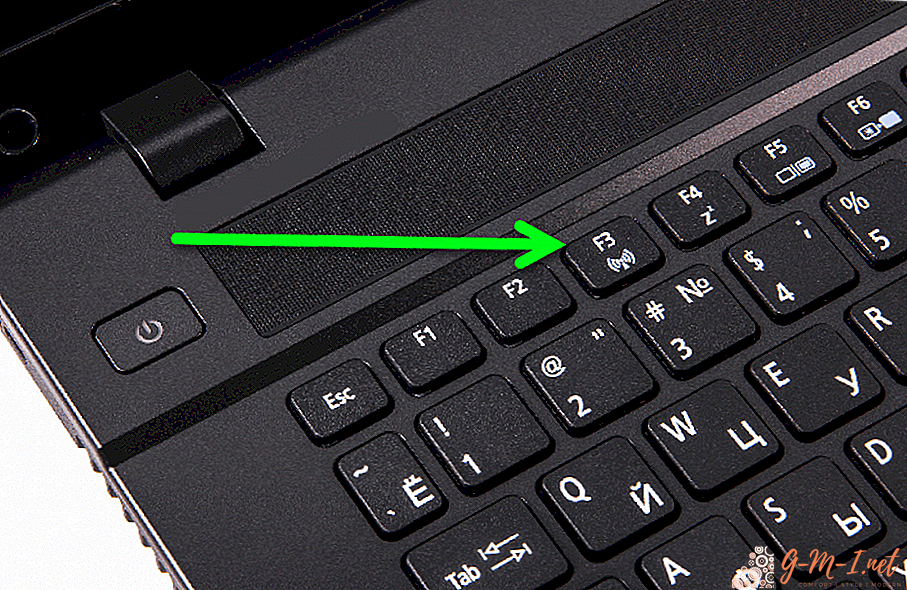
- ในระบบปฏิบัติการ Windows ผ่าน "เริ่ม" พวกเขาค้นหาลำโพงในส่วน "อุปกรณ์และเครื่องพิมพ์" และเปิดใช้งาน
- หลังจากนั้นรวมการบันทึกเสียงและตรวจสอบประสิทธิภาพของลำโพง
การเปิดใช้งานช่องสัญญาณบลูทู ธ สามารถทำได้ผ่าน "ตัวจัดการอุปกรณ์" ของ Windows ทุกรุ่น หากต้องการทำสิ่งนี้ให้เลือกส่วนที่ต้องการและเปิดใช้งานช่องสัญญาณไร้สาย หลังจากคอมพิวเตอร์ตรวจพบลำโพงให้คลิกปุ่ม "เพิ่มอุปกรณ์" หลังจากนั้นแล็ปท็อปจะเสนอให้เชื่อมต่อกับลำโพงและจะยังคงอยู่เพื่อยืนยันความต้องการในการเชื่อมต่อ
วิธีการเชื่อมต่อ music music เข้ากับเครื่องคอมพิวเตอร์
การ์ดเสียงที่ทันสมัยในตัวคอมพิวเตอร์ช่วยให้คุณสามารถเชื่อมต่อลำโพงที่มีมากถึงหกช่องสัญญาณ การมีการ์ดแยกแบบหกช่องสัญญาณนั้นสามารถตรวจสอบได้ง่ายในระหว่างการตรวจสอบภายนอกของยูนิตระบบ ในกรณีนี้คุณสามารถค้นหาจำนวนของตัวเชื่อมต่อที่เพิ่มขึ้นสำหรับการเชื่อมต่อกับระบบเสียงได้เสมอ
ในการเชื่อมต่อ music center เข้ากับคอมพิวเตอร์คุณจะต้องเชื่อมต่อพินที่นำไปสู่แจ็คของสีที่เกี่ยวข้องจากนั้นเปิดไฟของอุปกรณ์เครื่องเสียงและพีซี หลังจากนั้นให้เปิดใช้งานการบันทึกเสียงและตรวจสอบคุณภาพการเล่น
สำคัญ! ที่ศูนย์ดนตรีด้วยการเชื่อมต่อนี้ให้เลือกโหมด AUX ซึ่งทำให้สามารถรับสัญญาณดิจิตอลจากแหล่งภายนอก
จะทำอย่างไรถ้าไม่มีเสียงหลังจากเชื่อมต่อลำโพง
บางครั้งหลังจากใช้งานเสร็จเสียงก็ไม่ทำงาน ทำไมสิ่งนี้จึงเกิดขึ้น อาจเกิดจากสาเหตุดังต่อไปนี้:
- ติดต่อไม่ดีในการเชื่อมต่อ;
- ลวดแตก
- ไม่ตรงกันระหว่างการตั้งค่าคอมพิวเตอร์และข้อมูลจำเพาะของลำโพง
- ลำโพงชำรุด
เพื่อกำจัดปัญหาดังกล่าวก่อนอื่นให้เสียบปลั๊กขั้วต่อเข้ากับขั้วต่ออย่างแน่นหนาแล้วตรวจสอบสายไฟว่ามีรอยแตกหรือไม่ งานดังกล่าวจะดำเนินการโดยเปิดคอลัมน์ ลักษณะระยะสั้นของเสียงเมื่อคุณคลิกที่การเชื่อมต่อยืนยันว่ามีข้อบกพร่องในการเชื่อมต่อ
หากเสียงไม่ปรากฏขึ้นให้ไปที่เมนู "เริ่ม" ไปที่ส่วน "แผงควบคุม" จากนั้นไปที่หัวข้อย่อย "ตัวจัดการอุปกรณ์" และ "อุปกรณ์เสียง" ค้นหาลำโพงหรือศูนย์ดนตรีที่เชื่อมต่อและเปิดใช้งาน
ในบางครั้งคุณต้องตรวจสอบไดรเวอร์ซึ่งในทันทีในเมนูนี้ - อัปเดต ปัญหาเดียวกันอาจเกิดขึ้นเมื่อเชื่อมต่อลำโพง Bluetooth หากไดรเวอร์มีรหัสผ่านคุณจะต้องค้นหารหัสผ่านในเอกสารอุปกรณ์สำนักงาน โดยปกติจะใช้การผสมอย่างง่ายของตัวเลขสี่หลักที่เหมือนกัน
การเล่นเสียงผ่านลำโพงทั่วไปหรืออุปกรณ์ไร้สายจะไม่เพียง แต่ทำให้ผู้รักเสียงเพลงเพลิดเพลิน แต่ยังเหมาะสำหรับผู้ใช้ที่ชื่นชอบโฮมเธียเตอร์ ด้วยการ์ดแยกและการใช้การเชื่อมต่อแบบหลายช่องสัญญาณคุณสามารถเพลิดเพลินกับเสียงคุณภาพสูงและเสียงเซอร์ราวด์

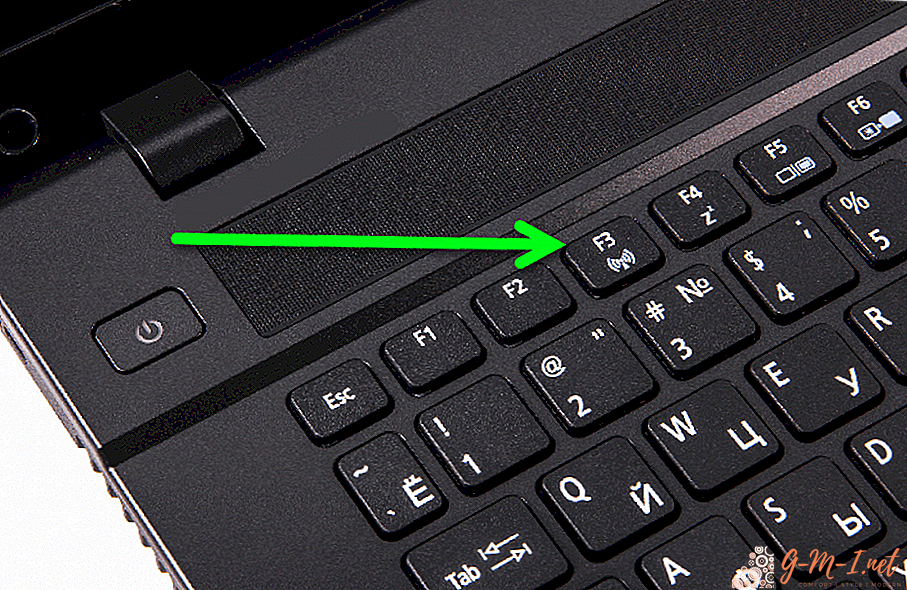
แสดงความคิดเห็นของคุณ